Cómo Desbloquear un iPhone con/sin Tarjeta SIM
Aug 01, 2025 • Categoría: Eliminar bloqueo de pantalla • Soluciones Probadas
Se ha vuelto muy fácil desbloquear un dispositivo y poder usarlo con cualquier red que escoja. Esto se debe a que los proveedores de red le están permitiendo cada vez más a los usuarios desbloquear su dispositivos e incluso les ofrecen los códigos que necesitan.
En este artículo vamos a enseñarlo a desbloquear su dispositivo con o sin una tarjeta SIM. Esta es la guía completa para desbloquear un iPhone con una SIM. Comencemos con qué se debe hacer si tiene una tarjeta SIM de su proveedor de red.
- Parte 1: Cómo desbloquear su iPhone con una tarjeta SIM
- Parte 2: Cómo desbloquear su iPhone sin una tarjeta SIM
- Parte 3: Cómo actualizar un iPhone desbloqueado sin una tarjta SIM
- Parte 4: Videos de YouTube para mayor asistencia
Parte 1: Cómo desbloquear su iPhone con una tarjeta SIM
Comience verificando si su proveedor ofrece desbloqueo, Apple recomienda sólo desbloquear su dispositivo utilizando este método. Así que si no ha preguntado aún, contacte a su proveedor para que puedan iniciar el proceso de desbloqueo. Este proceso por lo general puede tomar hasta 7 días, así que sólo regrese a la siguiente sección de este tutorial luego de que su dispositivo haya sido desbloqueado por el proveedor.
Paso 1: una vez que el proveedor le confirme que su dispositivo ha sido desbloqueado, remueva su tarjeta SIM e inserte la nueva SIM que le gustaría utilizar.
Paso 2: Complete el proceso normal de preparación y cuando le pregunten, escoja "Restaurar desde el respaldo de iCloud", Toque Siguiente e ingrese su Apple ID y contraseña y luego seleccione un respaldo para restaurar su dispositivo.
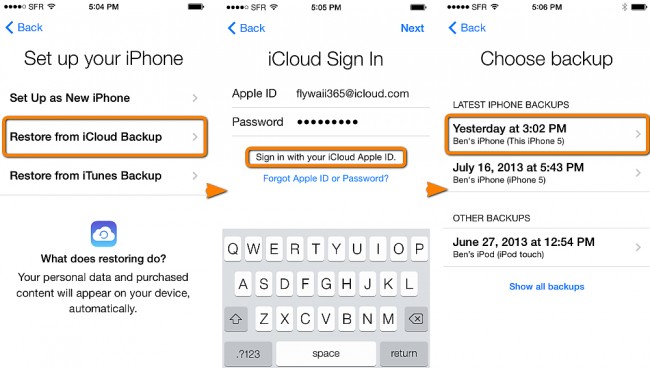
Esto puede tomar algo de tiempo dependiendo de cuantos datos tenga en su respaldo de iCloud al igual que de su conexión de internet.
Parte 2: Cómo desbloquear su iPhone sin una tarjeta SIM
Si por el otro lado usted no tiene una tarjeta SIM para su dispositivo, complete el siguiente proceso luego de que su proveedor de red le confirme
que su teléfono ha sido desbloqueado.
Comience por respaldar los datos en su iPhone
Puede seleccionar respaldar su dispositivo desde iCloud o iTunes. Para el propósito de este tutorial utilizaremos iTunes.
Paso 1: corra iTunes y luego conecte el iPhone a la computadora. Seleccione su dispositivo cuando aparezca y luego haga click en "Respaldar ahora".
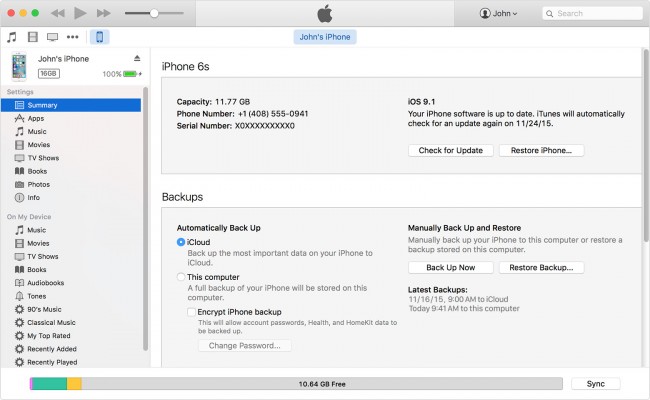
Borre los datos del dispositivo
Una vez que su respaldo se haya completado, borre totalmente los datos del dispositivo, a continuación le indicamos cómo hacerlo.
Vaya a configuración> General> Resetear> Borrar todas las configuraciones y contenidos
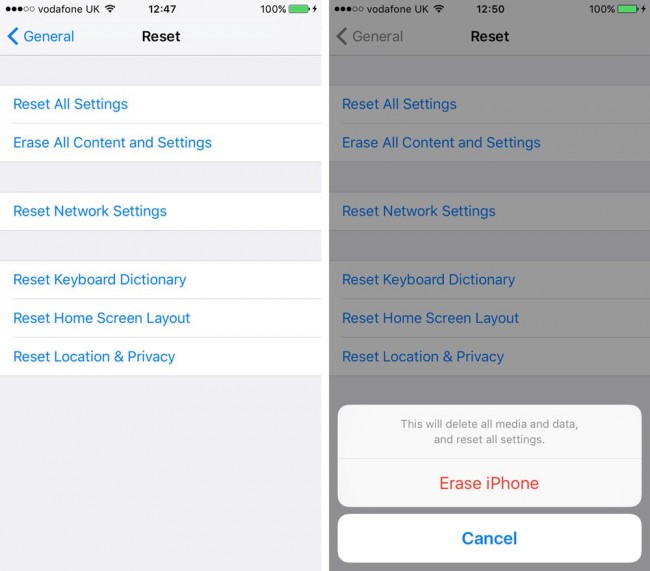
Es posible que se requiera que ingrese una contraseña para confirmar el proceso y puede que tome algo de tiempo para que el iPhone se borre completamente.
Restaurare el iPhone
Cuando haya borrado completamente los datos del dispositivo, se le mostrará la pantalla de configuración. Complete el proceso de configuración y luego siga estos simples pasos para restaurar el iPhone.
Paso 1: Corra iTunes en su computadora y luego conecte el dispositivo. Seleccione el dispositivo cuando aparezca y luego seleccione "Restaurar respaldo en iTunes".
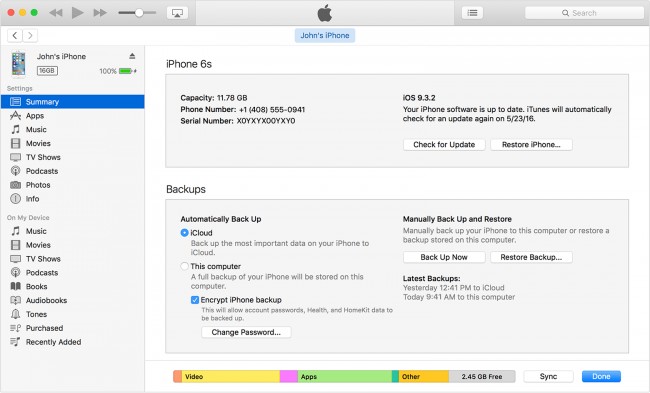
Paso 2: Seleccione el respaldo que desee restaurar y luego haga click en "restaurar" y espere a que el proceso se complete. Mantenga el dispositivo conectado hasta que el proceso haya terminado.
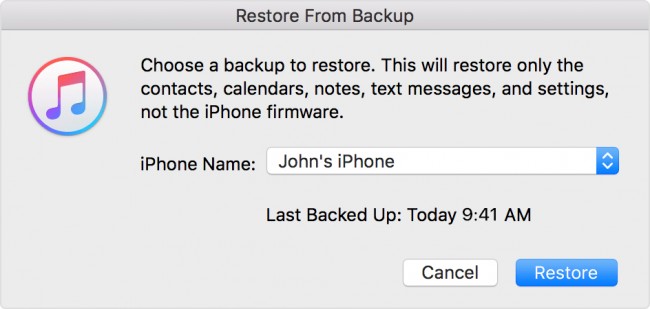
Parte 3: Cómo actualizar un iPhone desbloqueado sin una tarjta SIM
Una vez haya completado el proceso de desbloqueo, puede realizar una actualización de software en su iPhone. Para hacer esto en un dispositivo desbloqueado sin una tarjeta SIM, deberá hacerlo por medio de iTunes. Aquí le mostramos cómo hacerlo.
Paso 1: Corra iTunes en su computadora y luego conecte su iPhone por medio de un cable USB. Seleccione "Mi iPhone" desde el menú de dispositivos.
Paso 2: una pantalla para navegar aparecerá mostrando los contenidos en la ventana principal. Haga click en "Verificar actualizaciones" debajo de la barra de resumen.
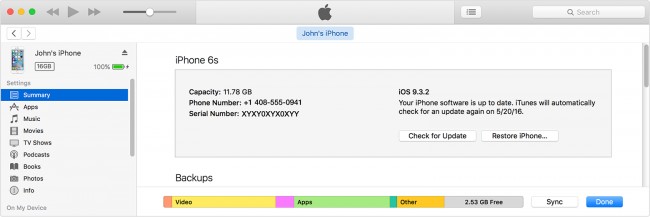
Paso 3: Si hay una actualización disponible, aparecerá un cuadro de diálogo. Haga click en el botón "Descargar y actualizar" en el cuadro de diálogo y iTunes le mostrará un mensaje de confirmación indicando que la actualización se ha completado y que es seguro desconectar el dispositivo.
Parte 4: Videos de YouTube para mayor asistencia
Los siguientes son algunso videos informativos que le pueden ayudar a desbloquear fácilmente el dispositivo.
https://www.youtube.com/watch?v=5PfgnBOOr5w
https://www.youtube.com/watch?v=0442BQgUDms
https://www.youtube.com/watch?v=E0KpqwsBa-c
Hemos resaltado el método recomendado por Apple para desbloquear su dispositivo, existen muhcas maneras de desbloquear su dispositivo, aunque pedirle a su proveedor de red que lo haga por usted es la manera más segura. Sin embargo, si decide hacerlo, siga el tutorial anterior para configurar su dispositivo y actualizarlo por medio de iTunes antes de que pueda comenzar a usarlo con la tarjeta SIM del nuevo proveedor.
Desbloqueo de SIM
- 1 Desbloqueo de SIM
- Desbloquear iPhone con/sin Tarjeta de SIM
- Desbloquear Android sin Código
- Desbloqueo de SIM de iPhone
- El Pin de Desbloqueo de Red SIM
- Top APK de Desbloqueo de SIM Galax
- Top APK de Desbloqueo de SIM
- Código Desbloqueo de SIM
- Generadores de Códigos de Desbloqueo para HTC
- Servicios de Desbloqueo SIM
- Generadores de Códigos de Desbloqueo para Motorola
- Desbloquear Moto G
- Generadores de Códigos de Desbloqueo para LG
- Desbloquear Sony Xperia
- Generadores de Códigos de Desbloqueo para Sony
- Software de Desbloquear Android
- Generadores de Códigos de Desbloqueo para Android
- Desbloquear el Samsung
- Desbloquear el Proveedor del Android
- Desbloqueo de SIM Android sin Código
- 2 IMEI
- Verificadores Gratuitos de IMEI
- Verificar el IMEI en la Lista Negra
- Apps de Verificadores de IMEI
- Desbloquear IMEI
- Info Online de IMEI
- El ESN Malo o el IMEI en la Lista
- Cambiar el Numero IMEI de Android


















Paula Hernández
staff Editor